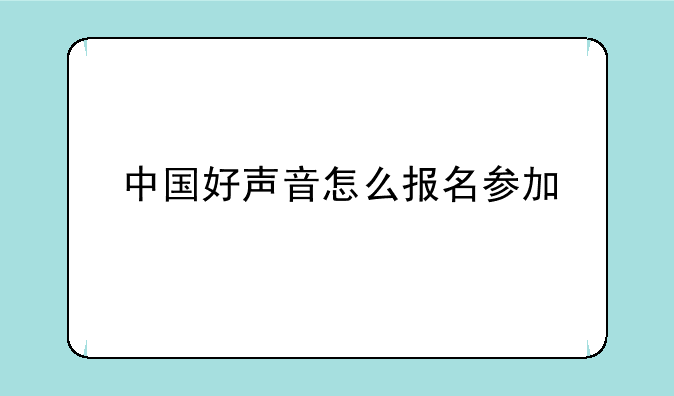若熙攻略网小编整理了以下关于 [] 一些相关资讯,欢迎阅读!

苹果14如何截图手机屏幕:详细指南
在智能手机日益普及的今天,截图功能成为了用户日常操作中不可或缺的一部分。无论是分享精彩瞬间、记录重要信息,还是解决使用中的问题,截图都为我们提供了极大的便利。对于苹果用户而言,特别是在升级到iOS 14或更高版本后,掌握如何在苹果14上进行屏幕截图显得尤为重要。本文将详细介绍苹果14在iOS 14系统下的截图方法用户轻松掌握这一实用技能。
一、基础截图方法
苹果14与之前的iPhone机型在截图操作上大同小异,主要依赖于物理按键的组合。具体操作步骤如下:
① 同时按下电源键和音量增加键:这是最常见的截图方式。找到手机右侧的电源键(开关机键)以及左侧的音量增加键,同时用力按下这两个键并保持约一秒钟,屏幕将会闪动一次并伴随“咔嚓”声,表示截图已成功保存至相册。 ② 检查截图:截图完成后,可以在手机的“照片”应用中查看。打开照片应用,进入“相册”标签,向下滚动至“屏幕截图”文件夹,即可找到刚刚截取的图片。
二、利用辅助功能截图
除了基础的物理按键截图外,苹果还提供了通过辅助功能如“小圆点”(也称“辅助触控”)来进行截图的选项,这对于单手操作或按键不便的用户尤为友好。
① 开启辅助触控:首先,在“设置”中找到“辅助功能”,然后选择“触控”,开启“辅助触控”。此时,屏幕上会出现一个虚拟的圆形按钮。 ② 自定义截图操作:在辅助触控设置中,点击“自定顶层菜单”或“自定操作”,为“单点”、“轻点两下”或“长按”等手势设置截图功能。例如,可以选择“轻点两下”为截图操作。 ③ 执行截图:完成设置后,只需按照设定的手势操作辅助触控按钮,即可完成截图。
三、截图后的编辑与分享
苹果14截图后,不仅可以直接保存,还提供了丰富的编辑和分享选项,让用户的截图更加个性化和便捷。
① 编辑截图:在照片应用中打开截图,点击右上角的“编辑”按钮,即可进入编辑模式。在这里,可以裁剪图片、调整亮度和对比度、添加滤镜等,让截图更加完美。 ② 分享截图:编辑完成或无需编辑时,点击左下角的“分享”按钮,即可将截图通过信息、邮件、社交媒体等多种方式分享给他人。此外,还可以直接复制到剪贴板,方便在其他应用中粘贴使用。 ③ 标注与涂鸦:在截图编辑模式下,还可以利用画笔工具进行标注或涂鸦,这对于标注重点、添加个性化元素等场景非常有用。
四、注意事项
虽然截图功能看似简单,但在实际使用中仍需注意以下几点:
① 保护隐私:在截图含有个人信息、敏感内容时,务必做好隐私保护,避免泄露。 ② 存储空间:频繁截图会占用手机存储空间,建议定期整理截图文件,删除不再需要的图片。 ③ 软件兼容性:部分第三方应用在截图时可能存在限制或特殊要求,使用时请参考相关应用的说明。
综上所述,苹果14在iOS 14系统下的截图功能既便捷又强大,无论是基础操作还是高级编辑,都能满足用户多样化的需求。希望本文的介绍能帮助大家更好地掌握这一技能,让手机使用更加得心应手。